Avast è una delle scelte più popolari tra gli strumenti antivirus gratuiti, come è buono e facile da usare. Cosa c'è di più, non consuma molte risorse. tuttavia, ha alcuni bug che devono essere corretti al più presto. Alcuni di questi includono questo bug in cui Avast o alcuni dei suoi scudi più importanti si sono chiusi da soli.
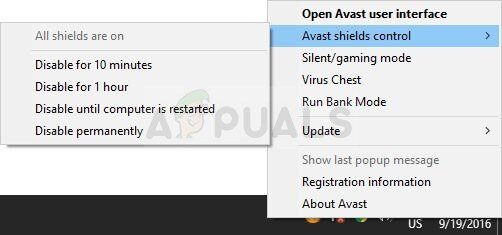
Questo non dovrebbe assolutamente succedere, in quanto lascia il computer non protetto ed è importante risolvere il problema il prima possibile, Preferibilmente seguendo le istruzioni in questo articolo!
Soluzione 1: aggiorna Avast all'ultima versione
È vero che la maggior parte degli errori può essere corretta semplicemente aggiornando e questo non è solo il passaggio di base per la risoluzione dei problemi prima di provare a fare qualcosa.. Gli sviluppatori di Avast hanno notato il bug in cui gli scudi si chiudevano da soli e hanno provato a risolverlo nell'ultima versione. Ecco perché è necessario aggiornare e verificare se l'errore viene ancora visualizzato. Aggiornare Avast è facile ed è facile seguire i passaggi seguenti.
-
Aprire l'interfaccia utente di Avast facendo clic sulla sua icona nella barra delle applicazioni o individuandola nel menu di avvio.
-
Passa alla scheda di aggiornamento e noterai che ci sono due pulsanti con il testo di aggiornamento su di essi … Uno di questi pulsanti è relativo all'aggiornamento del database delle definizioni dei virus e l'altro è relativo all'aggiornamento del programma stesso.
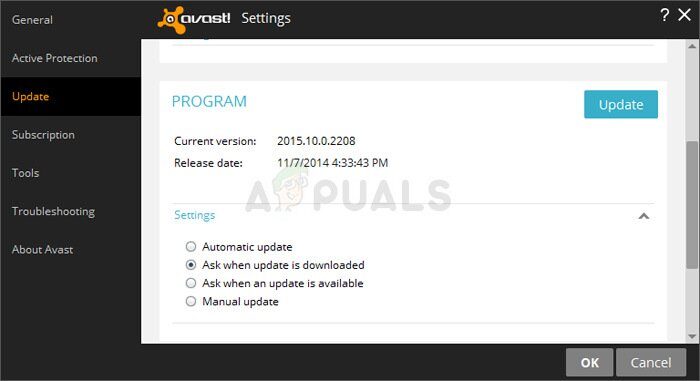
-
La maggior parte degli utenti ha segnalato che l'aggiornamento del programma ha risolto il problema, ma è meglio aggiornare sia il database che il programma facendo clic su entrambi i pulsanti di aggiornamento, essere paziente mentre Avast verifica la disponibilità di aggiornamenti e segue le istruzioni sullo schermo per navigare nel processo di installazione.
-
Controlla se gli scudi continuano a spegnersi da soli.
Soluzione 2: imposta il servizio aswbIDSAgent sul tuo computer
Se un servizio ha subito modifiche o errori, si rifletterà nello strumento stesso e non sarà in grado di funzionare correttamente. Quindi, il secondo metodo è legato al problema di non riuscire a mantenere acceso lo shield modificando alcune impostazioni relative ad un servizio chiamato aswbIDSAgent.
-
Aprire la finestra di dialogo Esegui facendo clic sulla combinazione di tasti Windows + R. Scriba “servizi.msc” senza le virgolette nella finestra di dialogo Esegui e fare clic su OK per aprire le impostazioni relative ai servizi.
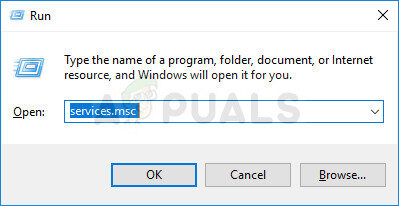
-
Trova il servizio aswbIDSAgent, fai clic destro su di esso e seleziona Proprietà dal menu contestuale che appare.
-
Se il servizio si interrompe (puoi controllarlo proprio accanto alla sezione Stato del servizio), deve fermarlo. Se è in esecuzione, fare clic sul pulsante Interrompi e attendere che il servizio si interrompa prima di procedere al passaggio successivo.
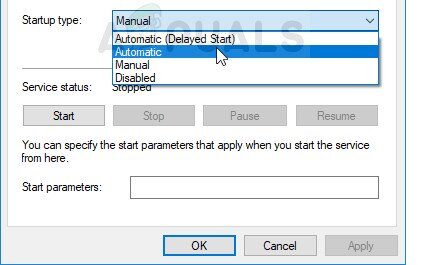
-
Assicurati che l'opzione nella sezione Tipo di avvio nelle proprietà del servizio aswbIDSAgent sia impostata su Automatico prima di fare clic sul pulsante di avvio per riavviare il servizio. Controlla se il problema è stato risolto.
Potresti ricevere il seguente messaggio di errore quando fai clic su Avvia:
'Windows non ha potuto avviare il servizio aswbIDSAgent sul computer locale. Errore 1079: l'account specificato per questo servizio è diverso dall'account specificato per altri servizi in esecuzione nello stesso processo.
Se questo accade, segui le istruzioni qui sotto per risolverlo.
-
Segui i passi 1 un 3 dalle istruzioni sopra per aprire le proprietà del servizio aswbIDSAgent. Vai alla scheda di accesso e fai clic sul pulsante Sfoglia …
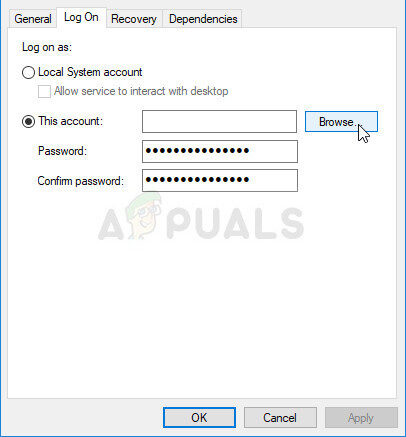
-
Nella cornice “Inserisci il nome dell'oggetto da selezionare”, digita il nome utente del tuo computer, fai clic su Verifica nomi e attendi che il nome venga autenticato.
-
Fare clic su OK al termine e digitare la password dell'amministratore nella casella Password quando richiesto.
Soluzione 3: eseguire una riparazione e quindi un'installazione pulita
La riparazione dello strumento dal Pannello di controllo dovrebbe essere un passaggio ovvio se le soluzioni di cui sopra non funzionassero affatto. Gli utenti hanno segnalato che è stato in grado di risolvere il loro problema in alcuni casi quando l'aggiornamento non è riuscito a tagliarlo. Segui i passaggi seguenti!
-
Fare clic sul menu di avvio e aprire il Pannello di controllo cercandolo semplicemente digitando mentre viene visualizzata la finestra del menu di avvio. In alternativa, puoi fare clic sull'icona a forma di ingranaggio in basso a sinistra nel menu Start per aprire l'app Impostazioni se stai utilizzando Windows 10.
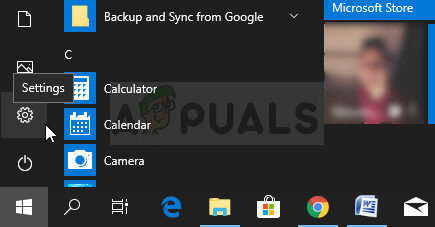
-
Nel pannello di controllo, Selezionare “Per vedere come”: Categoria “nell'angolo in alto a destra della finestra Pannello di controllo e fare clic sul pulsante Disinstalla un programma nella sezione Programmi.
-
Se stai utilizzando l'app Impostazioni, facendo clic su Applicazioni dovrebbe apparire immediatamente un elenco di tutte le applicazioni e gli strumenti installati sul PC, quindi aspetta un minuto che si carichi.
-
Trova Avast nel Pannello di controllo o Impostazioni e fai clic su Cambia. Segui le istruzioni che potrebbero apparire in seguito per ripararlo completamente.
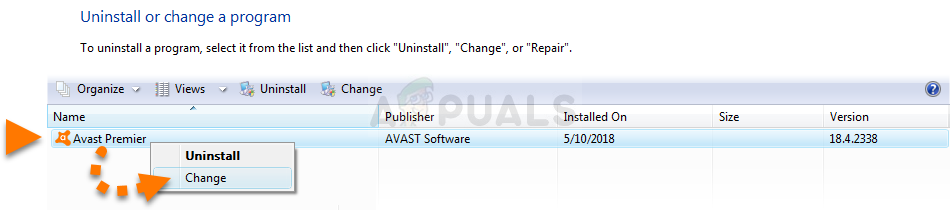
-
Una volta terminato il processo, controlla se continui a riscontrare lo stesso problema con lo scudo Avast.
Se il programma stesso si è bloccato a causa di programmi in conflitto e simili, potrebbe essere necessario eseguire una reinstallazione pulita che configurerà Avast da zero. Il processo è abbastanza facile da seguire e questa è una soluzione che non dovresti saltare., soprattutto se hai utilizzato un altro strumento antivirus prima di Avast.
-
Scarica l'ultima versione dell'installazione di Avast accedendo a questo collegamento e facendo clic sul pulsante Scarica antivirus gratuito al centro del sito Web.
-
Cosa c'è di più, sarà necessario scaricare l'utilità di disinstallazione di Avast da questo collegamento, quindi salvalo anche sul tuo computer.
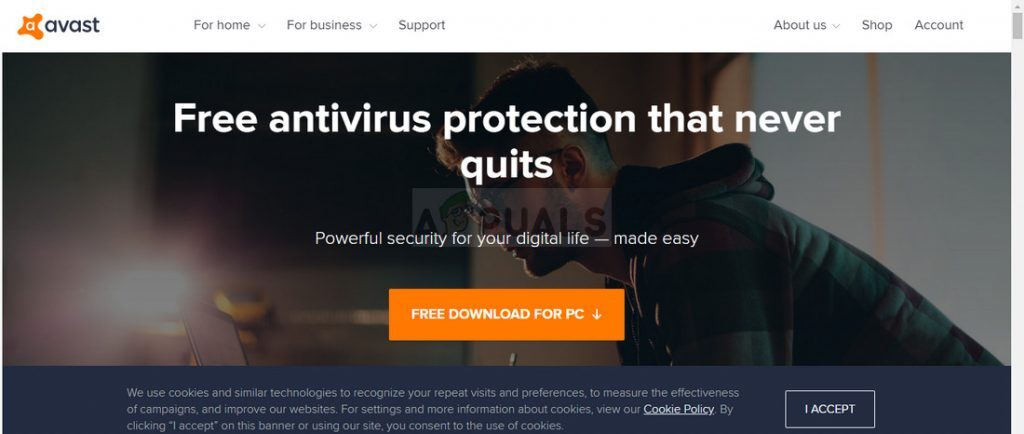
-
Disconnettiti da Internet dopo aver scaricato questi file e avvia in modalità provvisoria.
-
Esegui l'utilità di disinstallazione di Avast e trova la cartella in cui hai installato Avast. Se l'hai installato nella cartella predefinita, può lasciarlo. Abbi cura di scegliere la cartella corretta, poiché il contenuto di qualsiasi cartella scelta verrà eliminato. Naviga in Esplora file fino a trovare la cartella corretta.
-
Fare clic sull'opzione Elimina e riavviare il computer avviandolo con un avvio normale. Controlla se il problema è scomparso.
Soluzione 4: Esegui una scansione antivirus
Potrebbero esserci determinate situazioni in cui un rootkit o un virus si è stabilito sul computer e ora sta assumendo il controllo di Avast Antivirus. Perciò, ti consigliamo di utilizzare Malwarebytes per scansionare e riparare il tuo computer.
Articolo correlato:
- ▷ Qual è l'applicazione per la registrazione di un dispositivo sintonizzatore TV digitale e dovrebbe essere rimossa??
- In alto 10 Lettori IPTV per Windows [2020]
- ⭐ Come ottenere account Fortnite gratuiti con Skins?
- ▷ Come posso correggere il codice di errore? “WS-37403-7” e PlayStation 4?
- Il 5 i migliori browser per Windows XP
- ▷ Come disabilitare Adobe AcroTray.exe dall'avvio






